ASRock BIOS Upgrade Instruction
Il existe trois méthodes pour mettre à jour le BIOS à l'aide de l’utilitaire Instant Flash.
Méthode 1 (EZ Mode)
- Enregistrez les fichiers du BIOS sur un disque USB formaté en FAT32.
- Appuyez sur [F2] pendant la séquence de démarrage pour accéder au menu de configuration du BIOS.
- Cliquez sur le menu [Outils] et sélectionnez [Instant Flash].
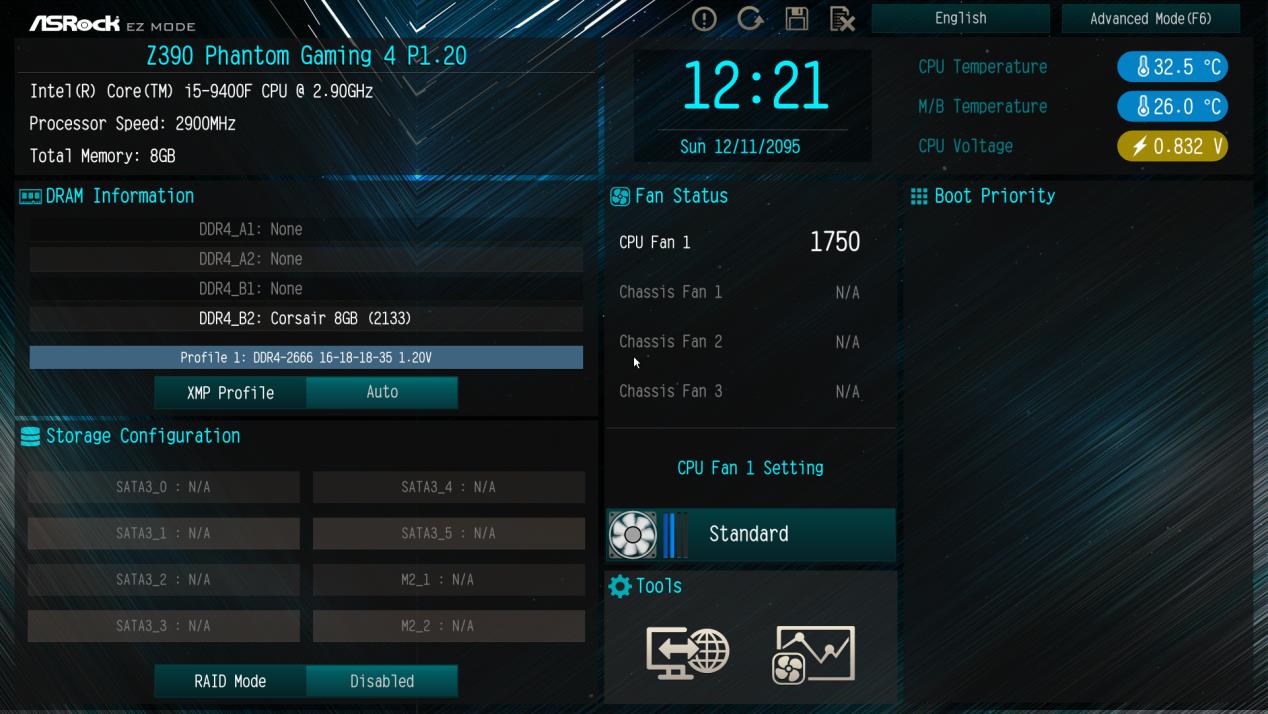
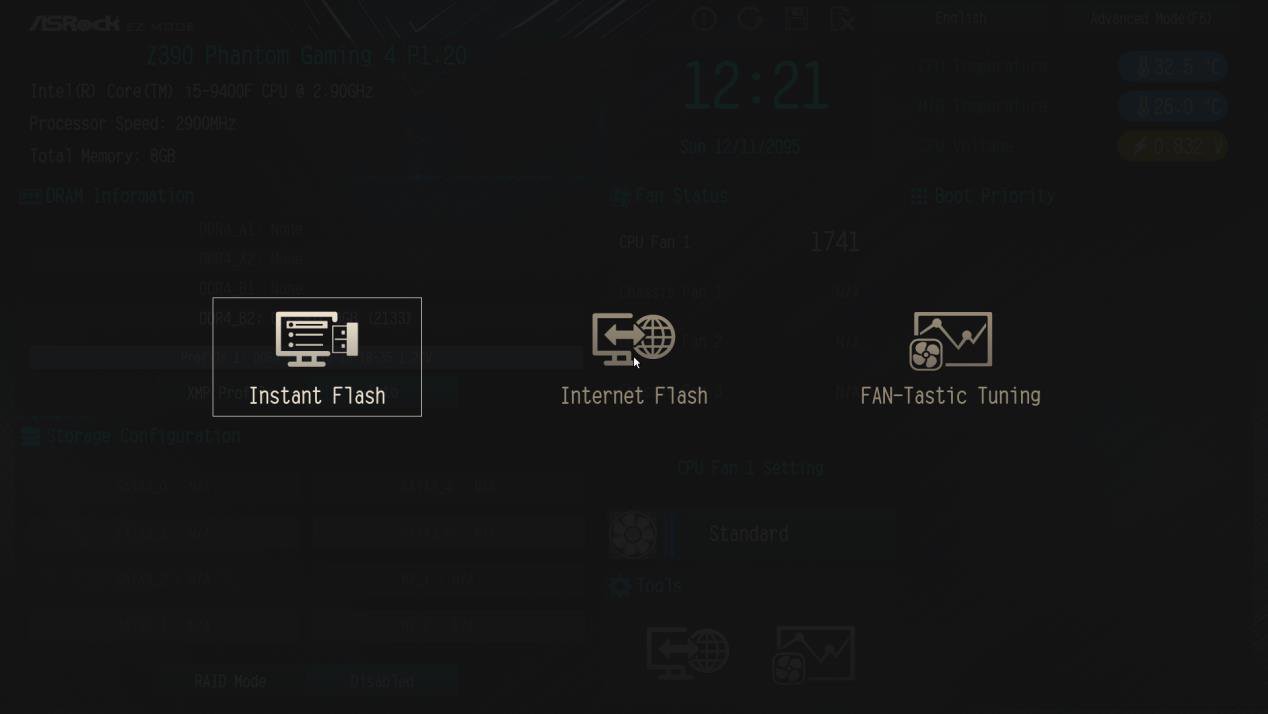
- ASRock Instant Flash détecte automatiquement tous les périphériques et ne liste que les versions du BIOS compatibles avec votre carte mère.
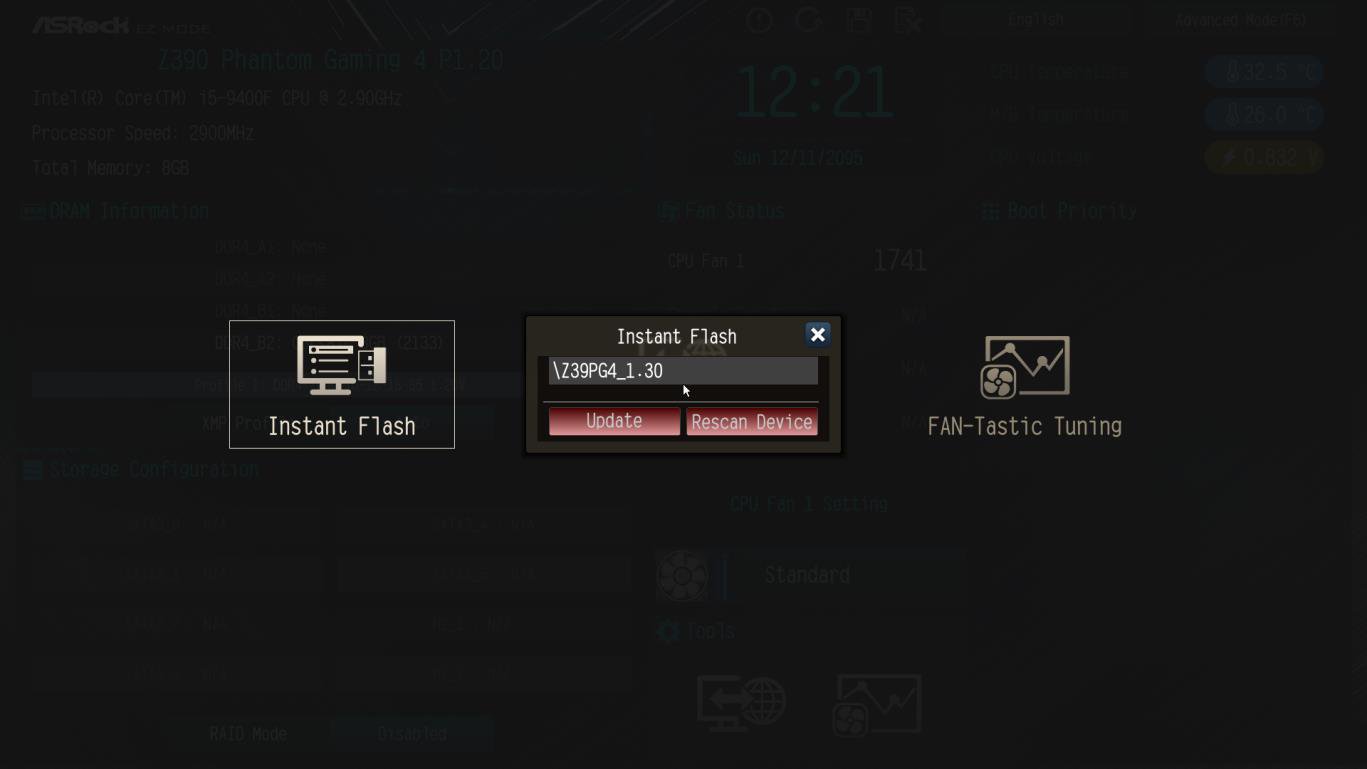
- Sélectionnez la version appropriée du BIOS et cliquez sur "Yes" pour mettre à jour le BIOS.
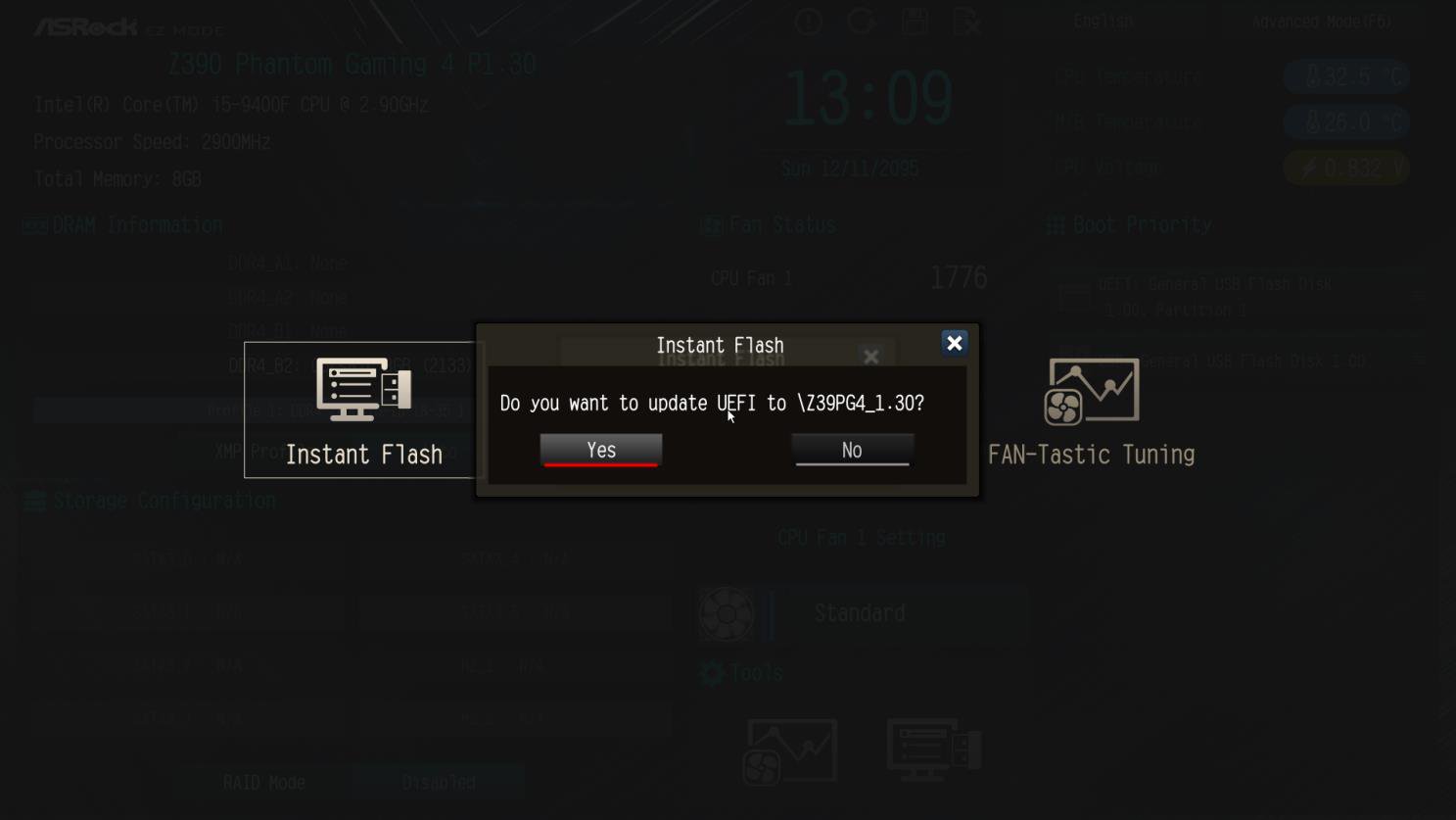
- Le système commence la mise à jour du BIOS.
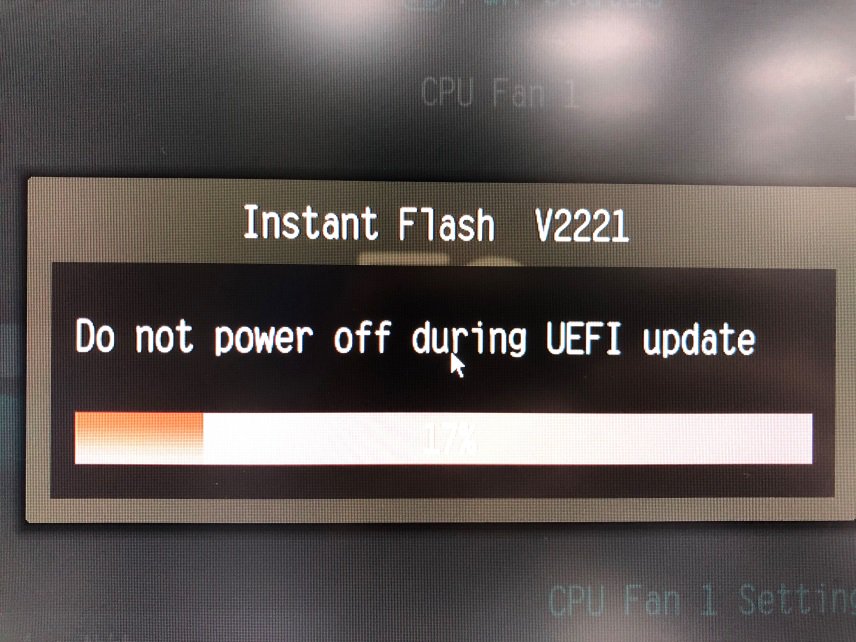
- Lorsque la mise à jour est terminée, le message “Programing success, Press OK to reboot the system” s’affiche.
Please click “OK” to reboot the system.
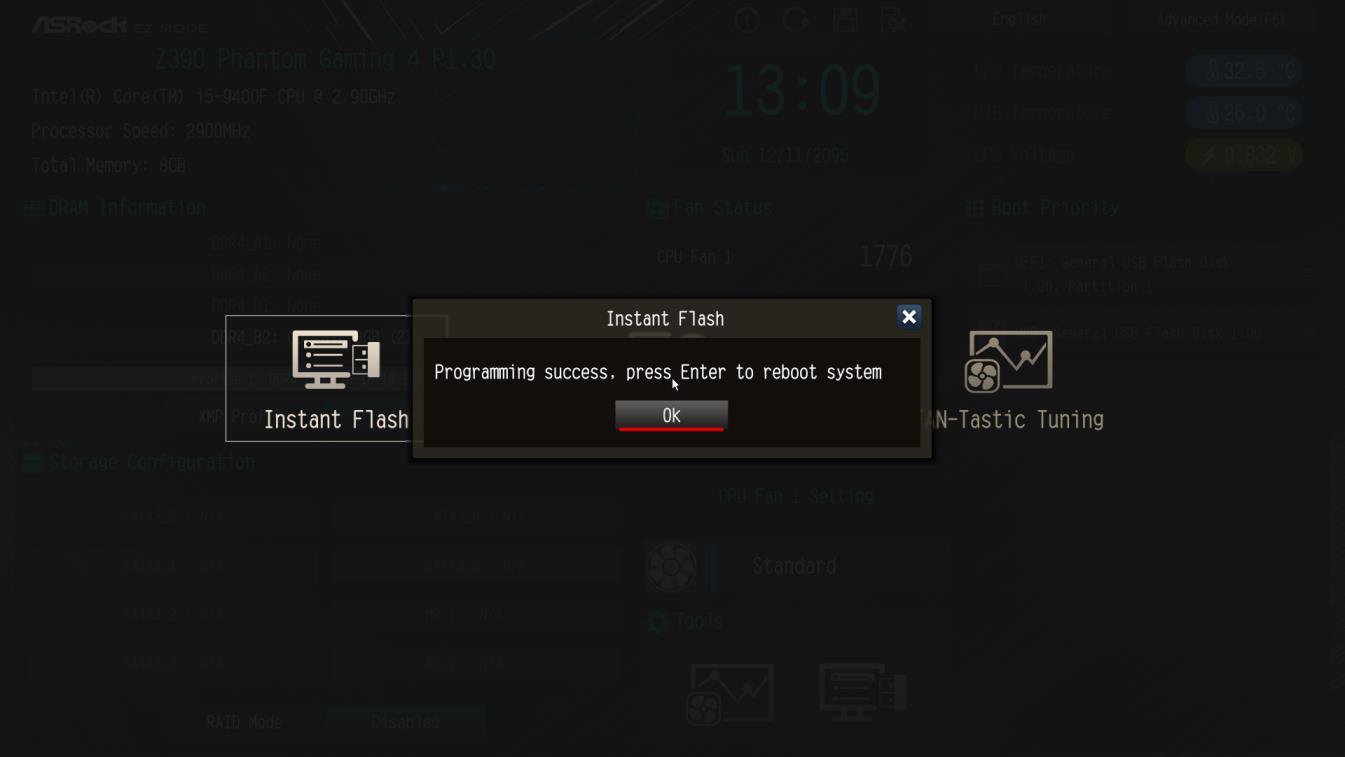
- Après le redémarrage du système, appuyez sur [F2] pour accéder à l'utilitaire de configuration du BIOS pendant le démarrage. Dans le menu Quitter, sélectionnez "Charger les paramètres par défaut" et appuyez sur [Entrée] pour continuer. Sélectionnez ensuite "Quitter en sauvegardant les modifications" et appuyez sur [Entrée] pour quitter l'utilitaire de configuration du BIOS. Le système démarre maintenant avec le nouveau BIOS.
Méthode 2:
- Enregistrez les fichiers du BIOS sur un disque USB formaté en FAT32.
- Appuyez sur [F2] pendant la séquence de démarrage pour accéder au menu de configuration du BIOS.
- Cliquez sur le menu [Outils] et sélectionnez [Instant Flash].
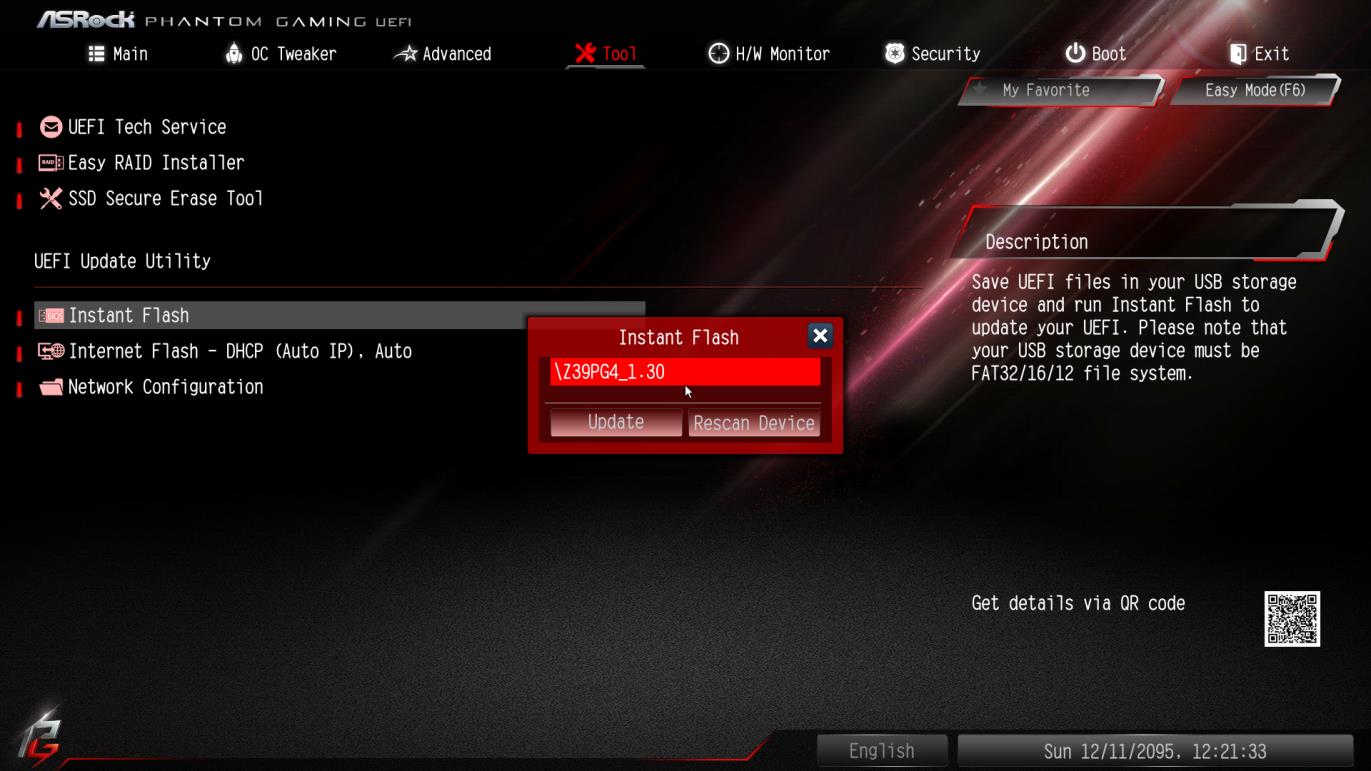
- ASRock Instant Flash détecte automatiquement tous les périphériques et ne liste que les versions du BIOS compatibles avec votre carte mère.
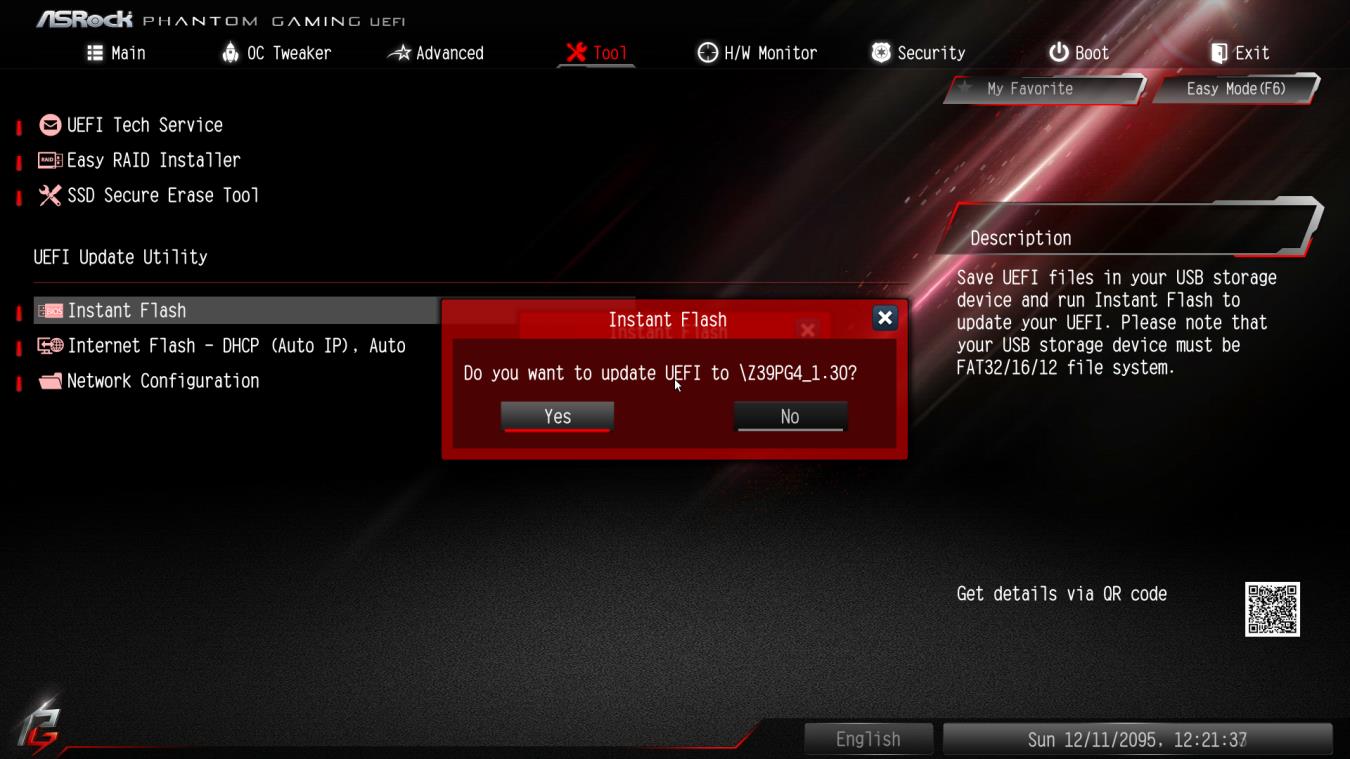
- Sélectionnez la version appropriée du BIOS et cliquez sur "Yes" pour mettre à jour le BIOS.
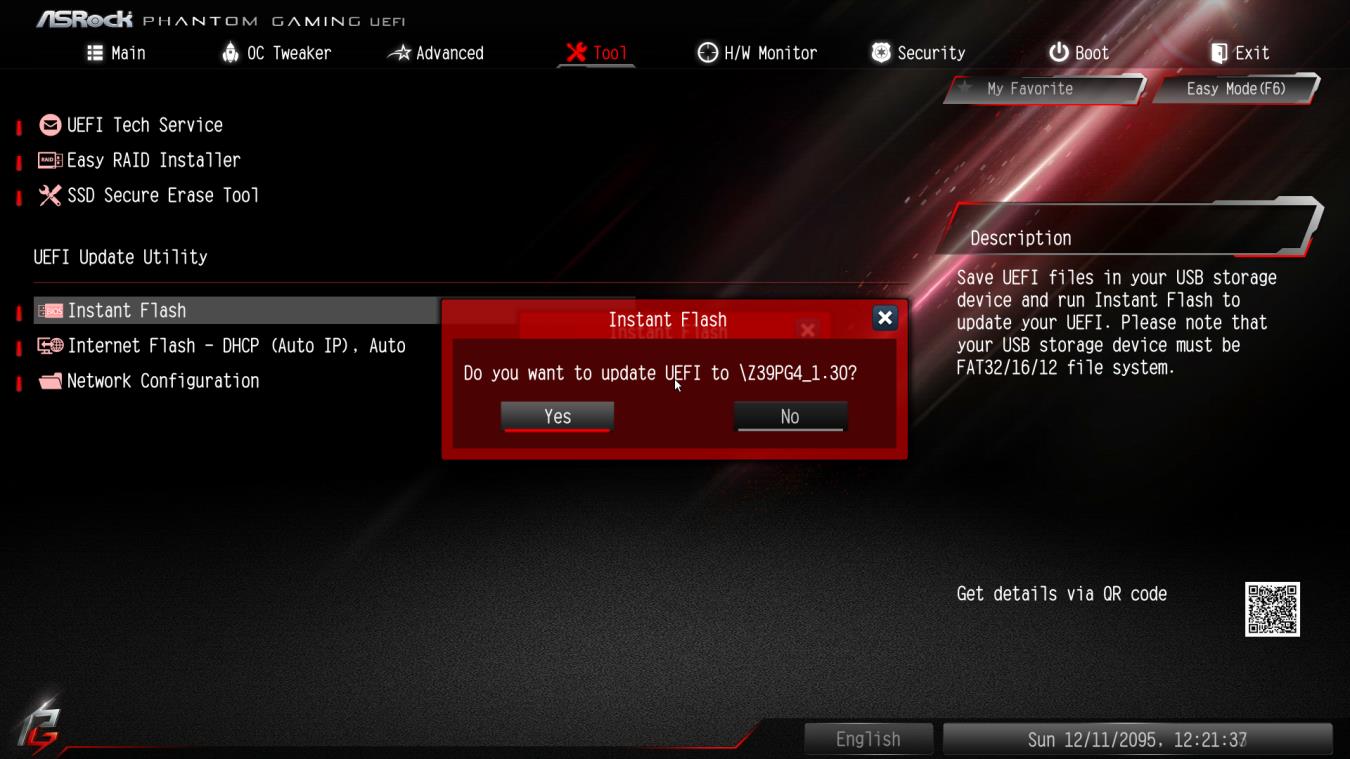
- Le système commence la mise à jour du BIOS.
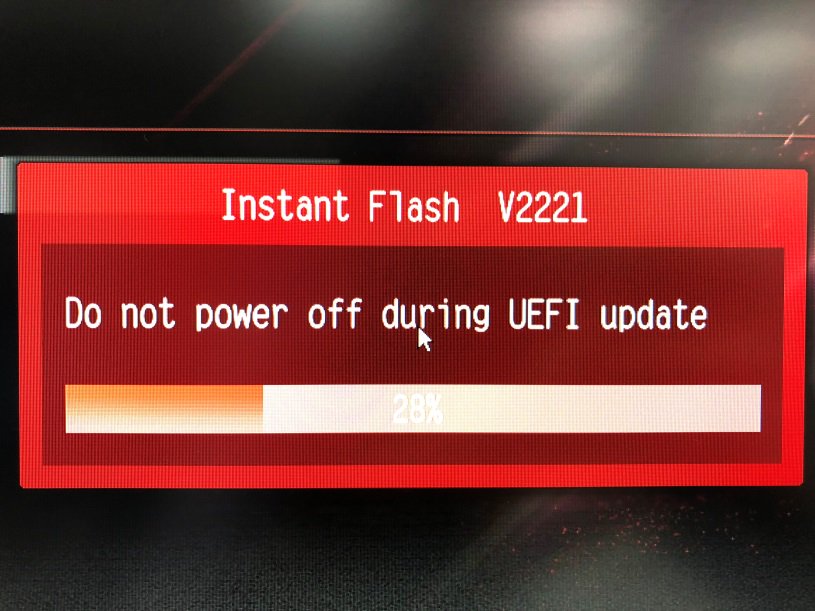
- Lorsque la mise à jour est terminée, le message “Programing success, Press OK to reboot the system” s’affiche. Appuyez sur [OK] pour redémarrer le système.
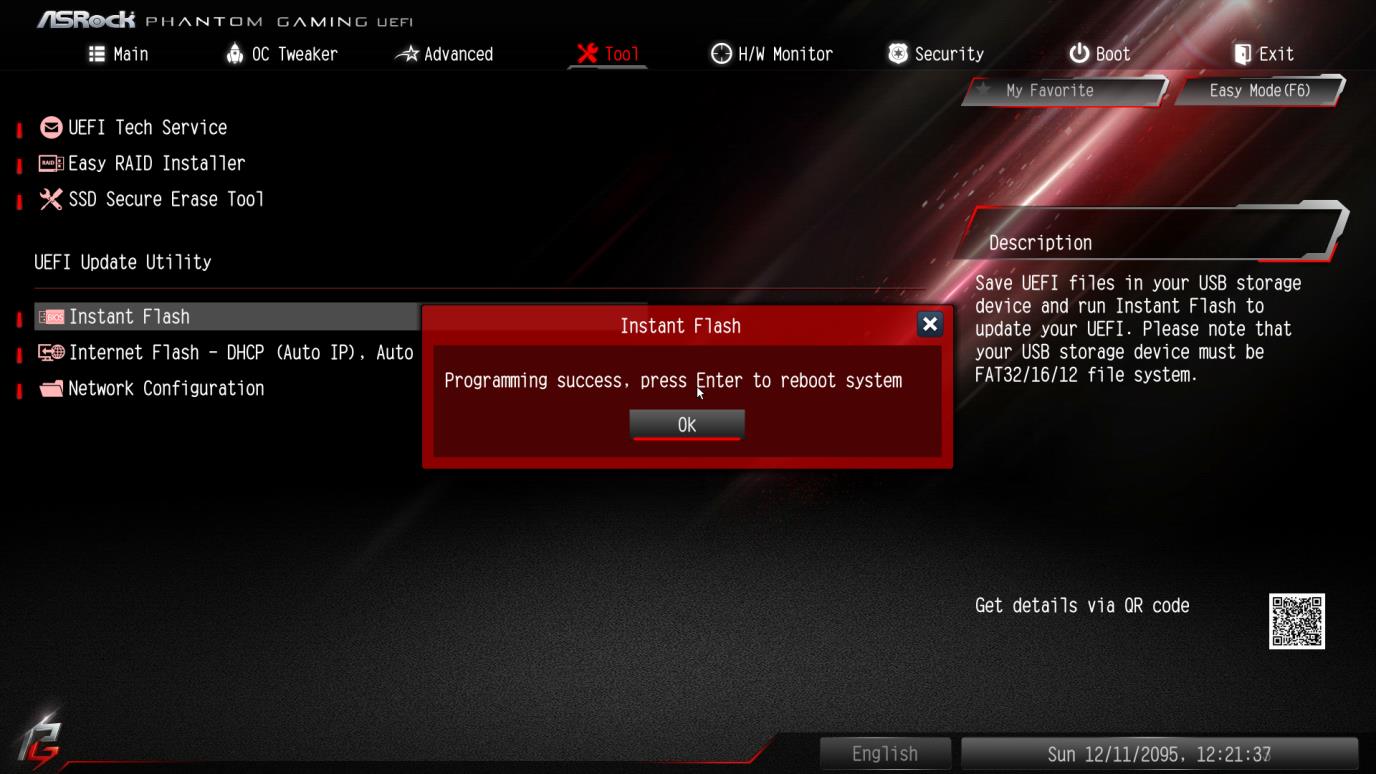
- Après le redémarrage du système, appuyez sur [F2] pour accéder à l'utilitaire de configuration du BIOS pendant le démarrage. Dans le menu Quitter, sélectionnez "Charger les paramètres par défaut" et appuyez sur [Entrée] pour continuer. Sélectionnez ensuite "Quitter en sauvegardant les modifications" et appuyez sur [Entrée] pour quitter l'utilitaire de configuration du BIOS. Le système démarre maintenant avec le nouveau BIOS.
Méthode 3:
- Enregistrez les fichiers du BIOS sur un disque USB formaté en FAT32.
- Appuyez sur [F6] lorsque qu’une page comme celle-ci-dessous (ou similaire) s’affiche

- Sélectionner la version du BIOS et lancez la mise à jour.
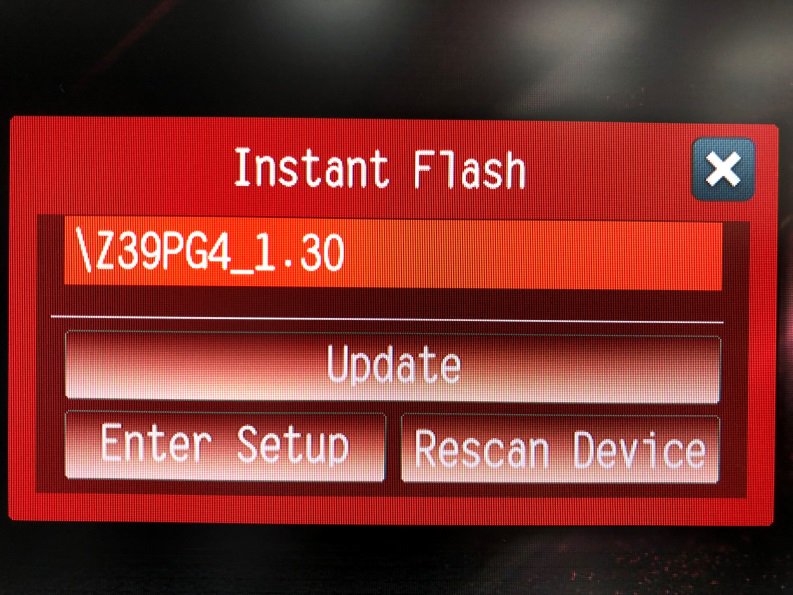
- Sélectionnez le BIOS et cliquez sur « Yes » pour effectuer la mise à jour.
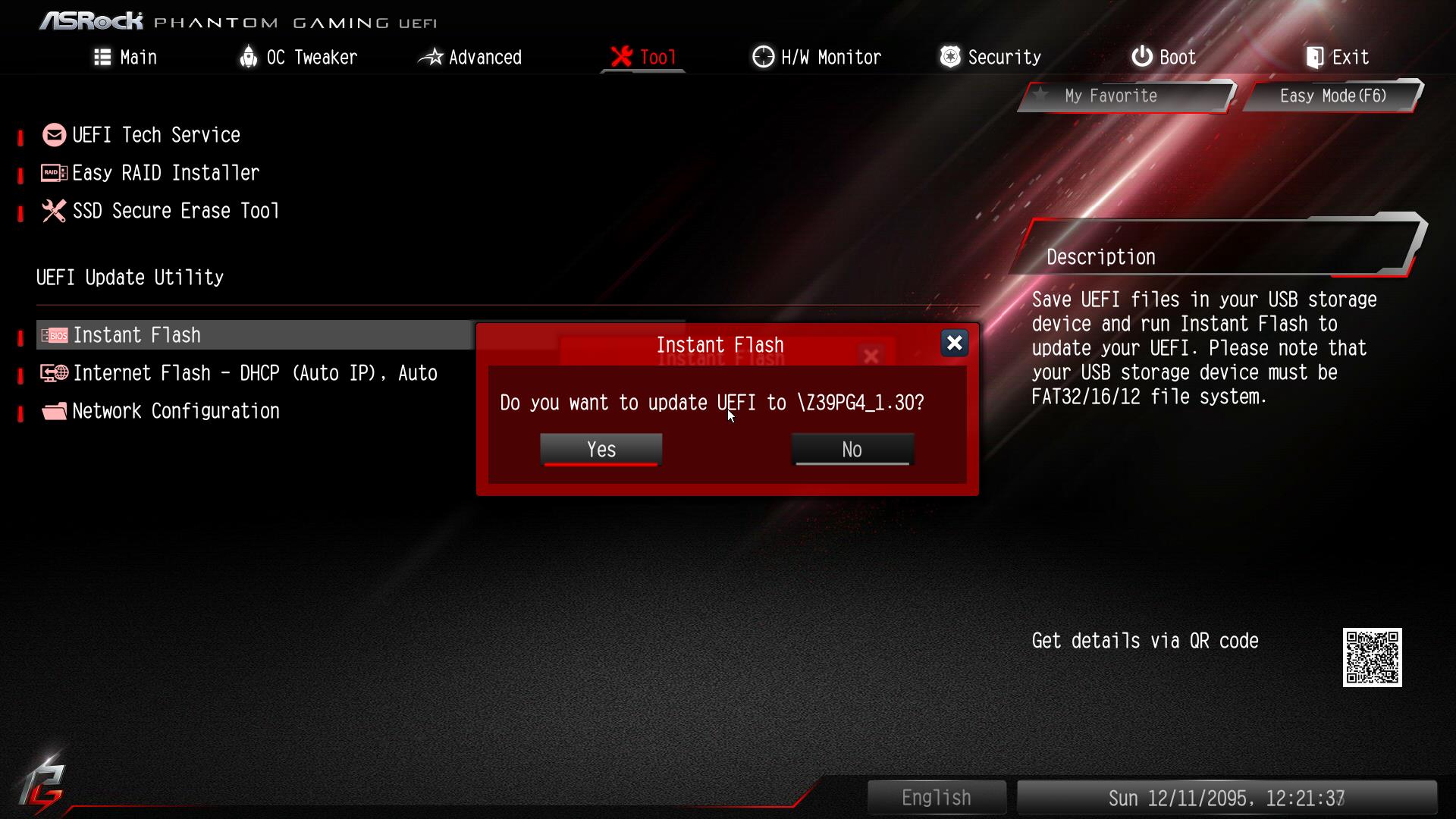
- Le système démarre la procédure de mise à jour du BIOS :
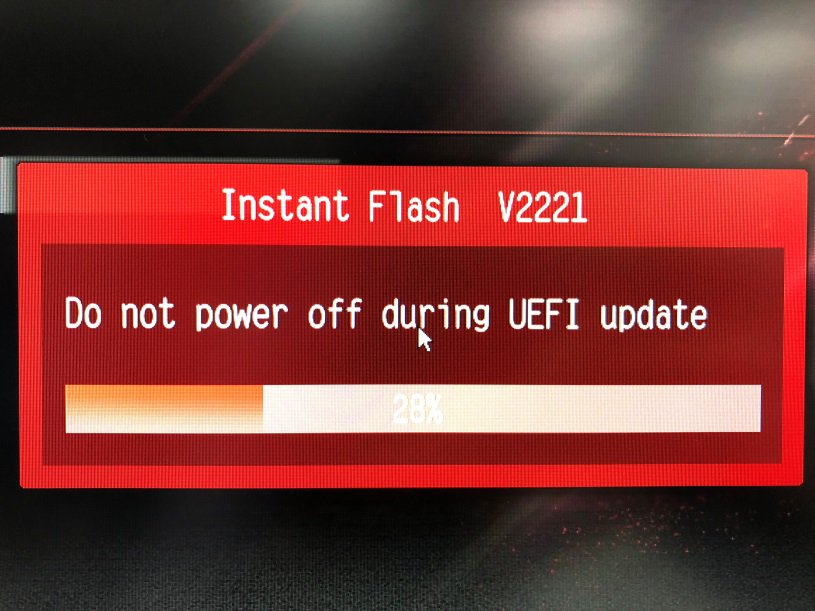
- Lorsque la mise à jour est temrinée, le message “Programing success, Press Enter to reboot system” s’affiche.
Veuillez cliquer sur « OK » pour redémarrer le système.
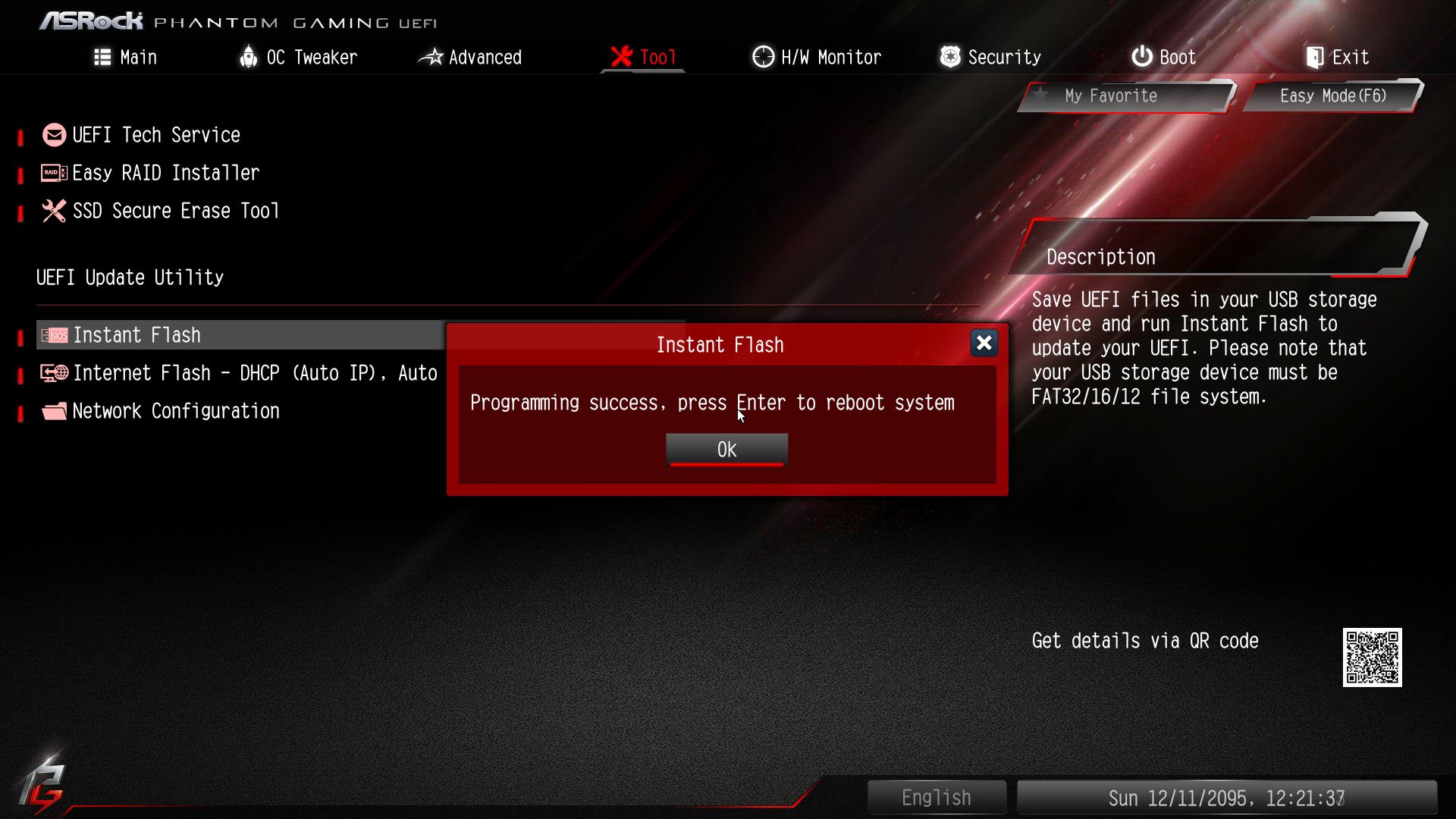
- Après le redémarrage du système, appuyez sur [F2] pour accéder à l'utilitaire de configuration du BIOS pendant le démarrage. Dans le menu Quitter, sélectionnez "Charger les paramètres par défaut" et appuyez sur [Entrée] pour continuer. Sélectionnez ensuite "Quitter en sauvegardant les modifications" et appuyez sur [Entrée] pour quitter l'utilitaire de configuration du BIOS. Le système démarre maintenant avec le nouveau BIOS.
Notice

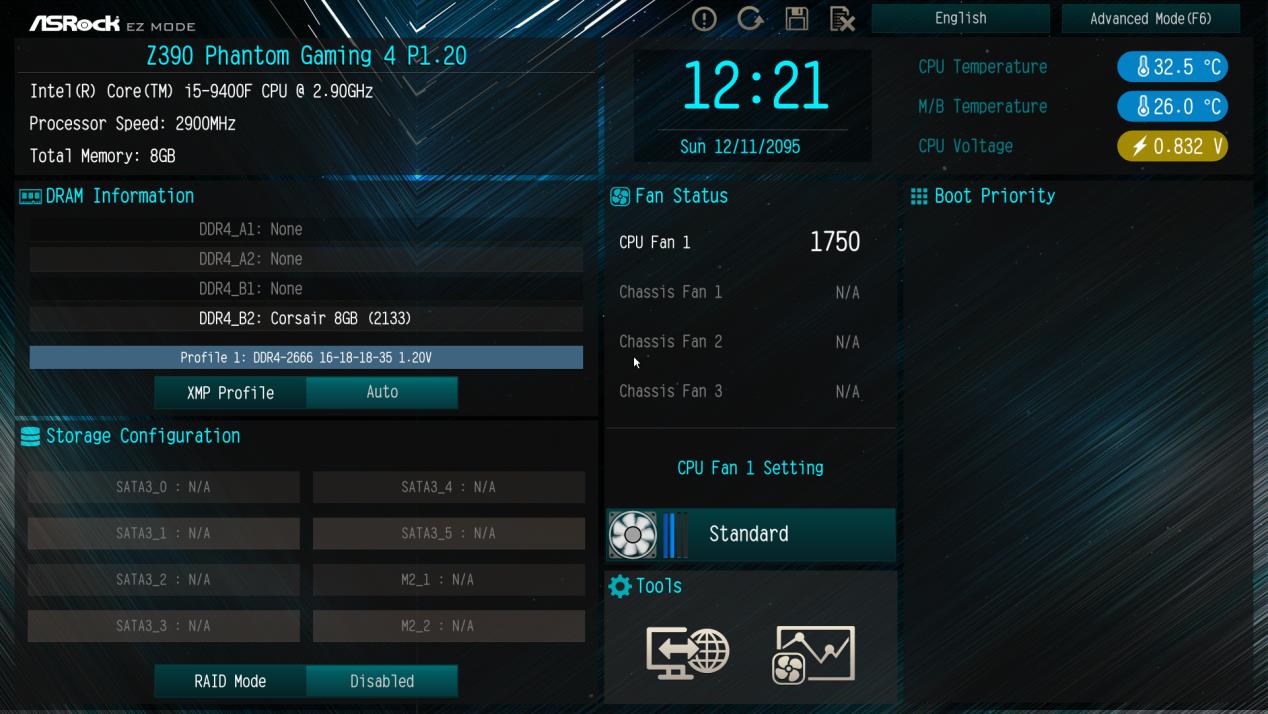
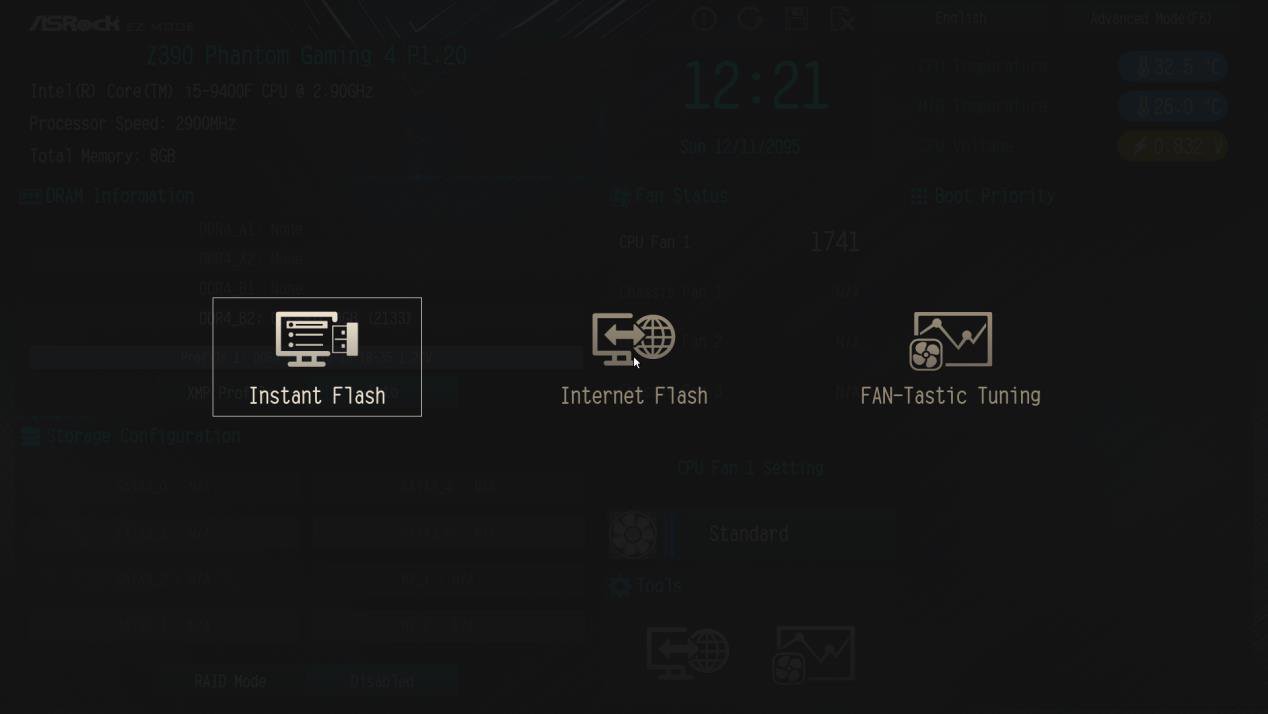
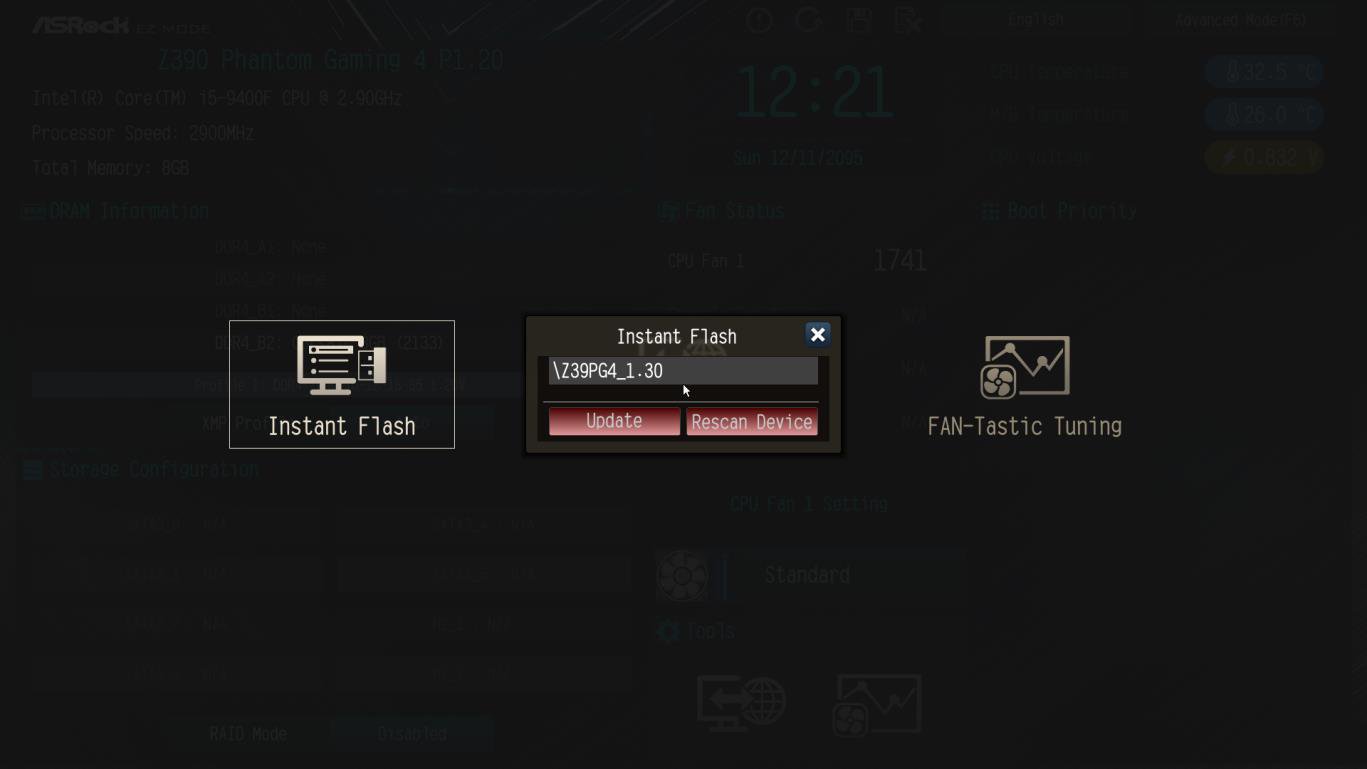
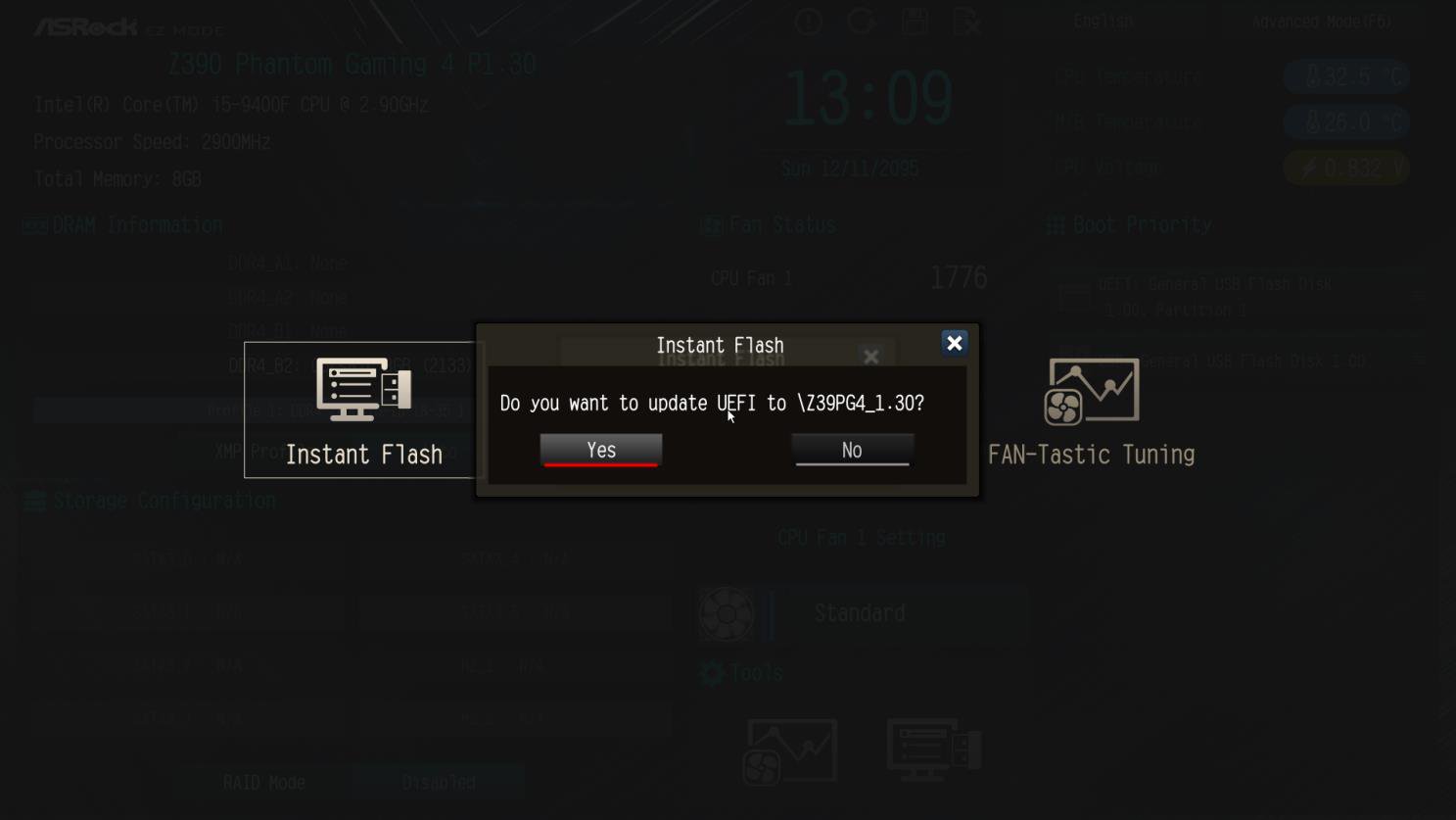
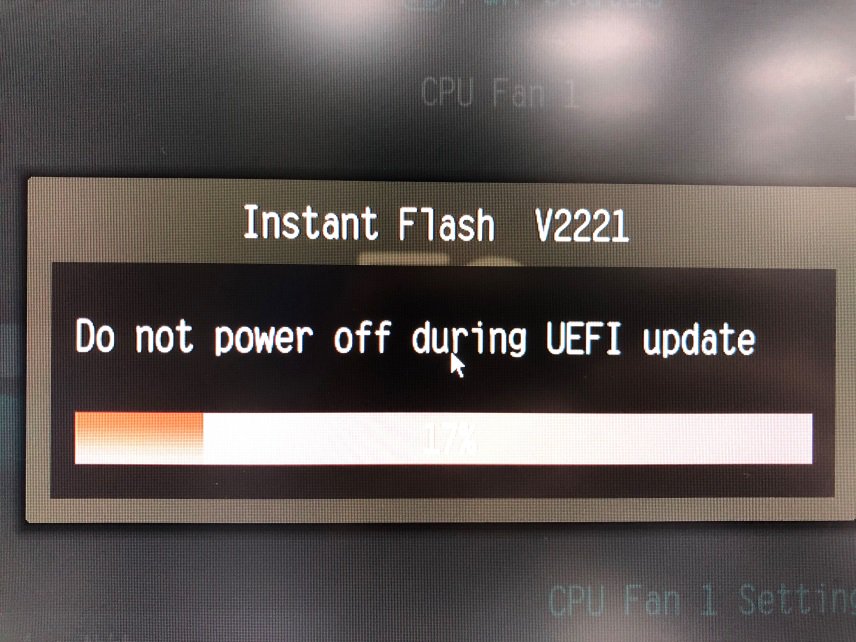
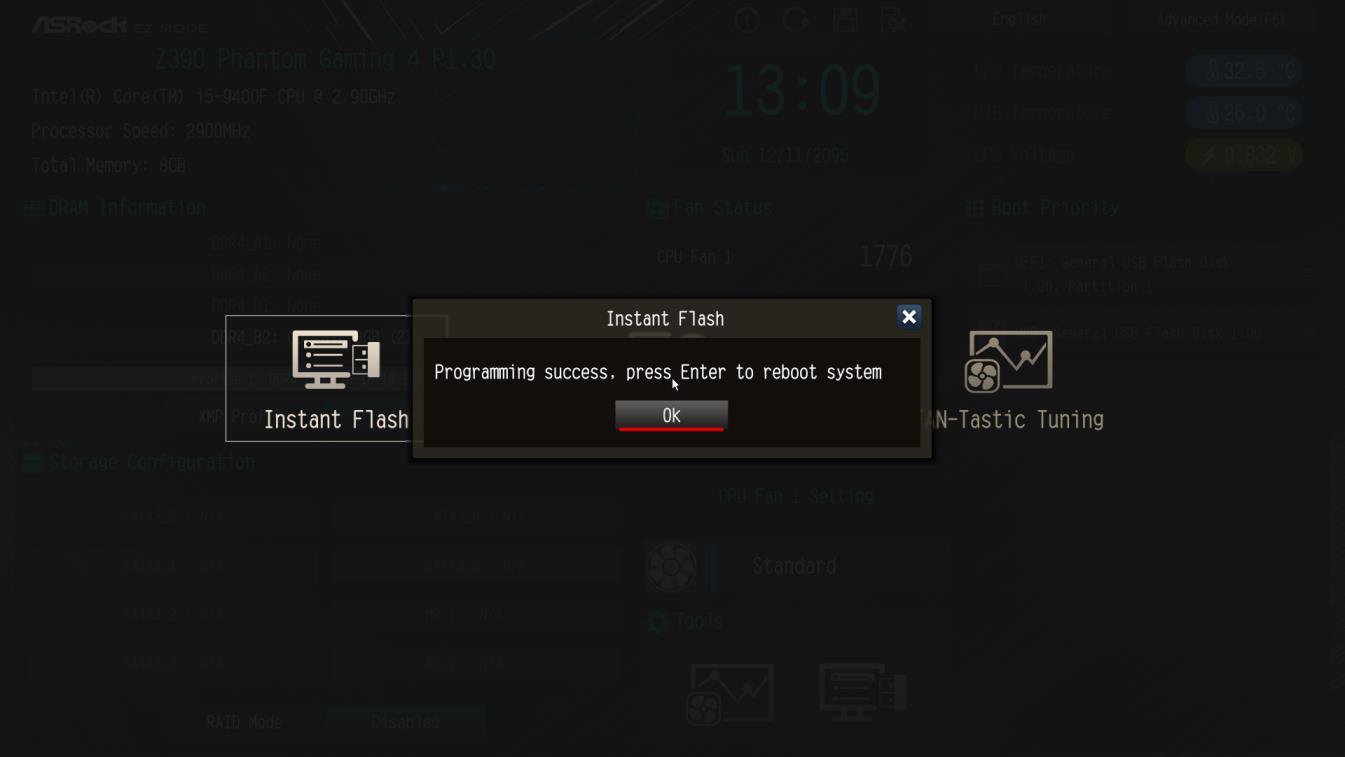
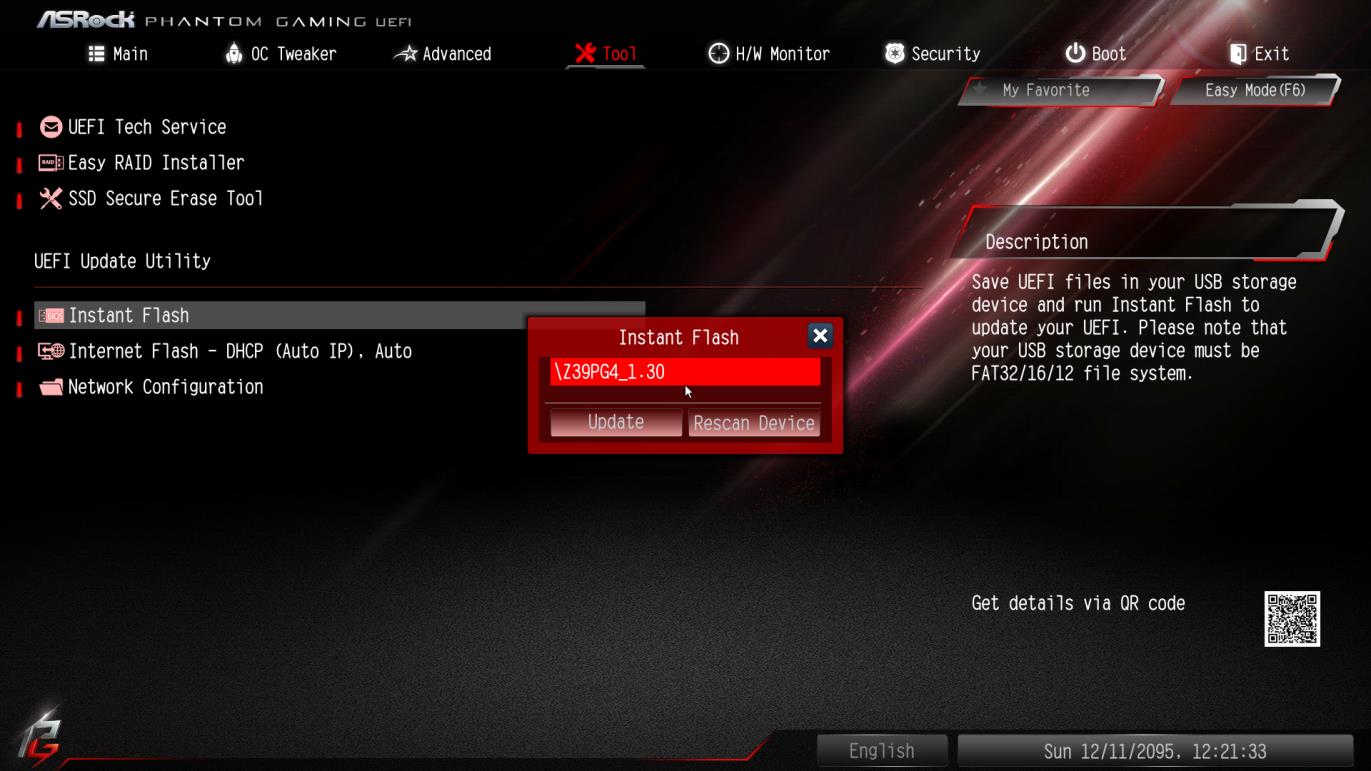
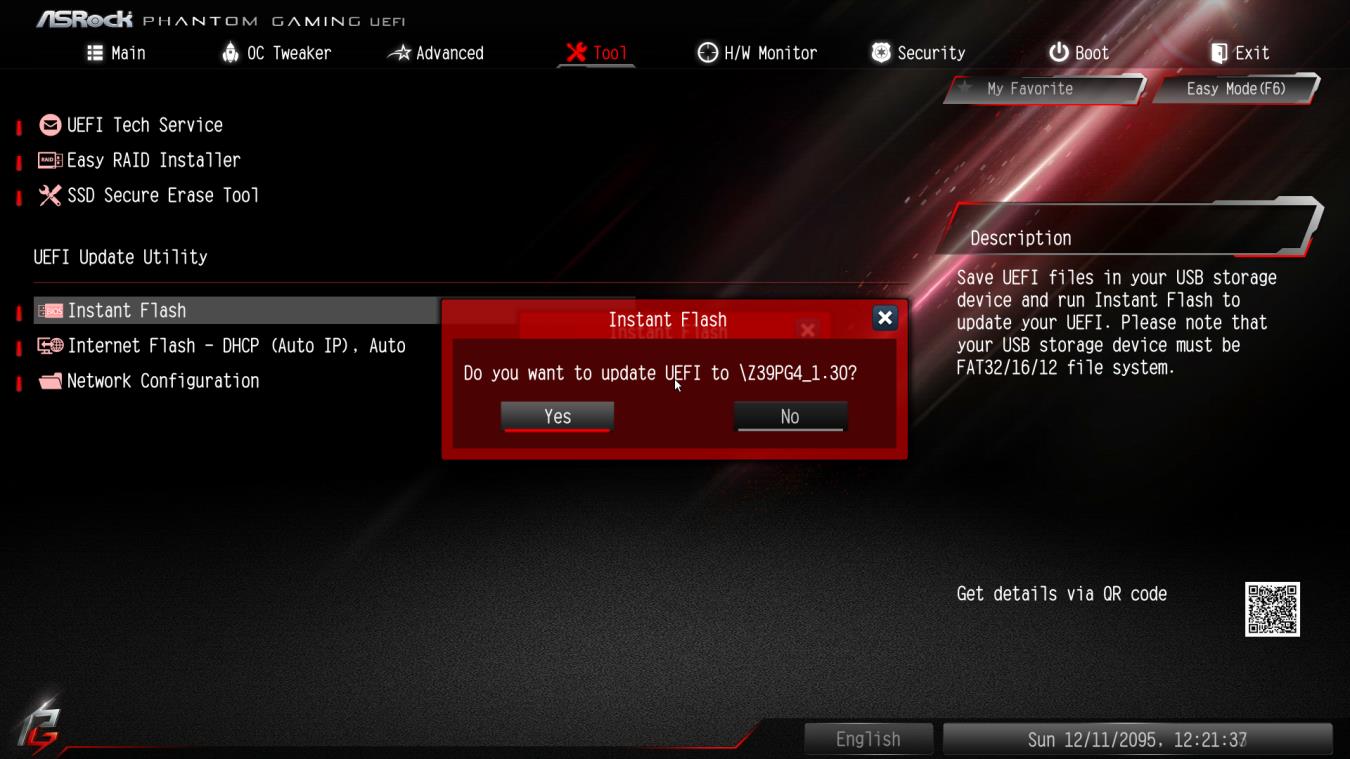
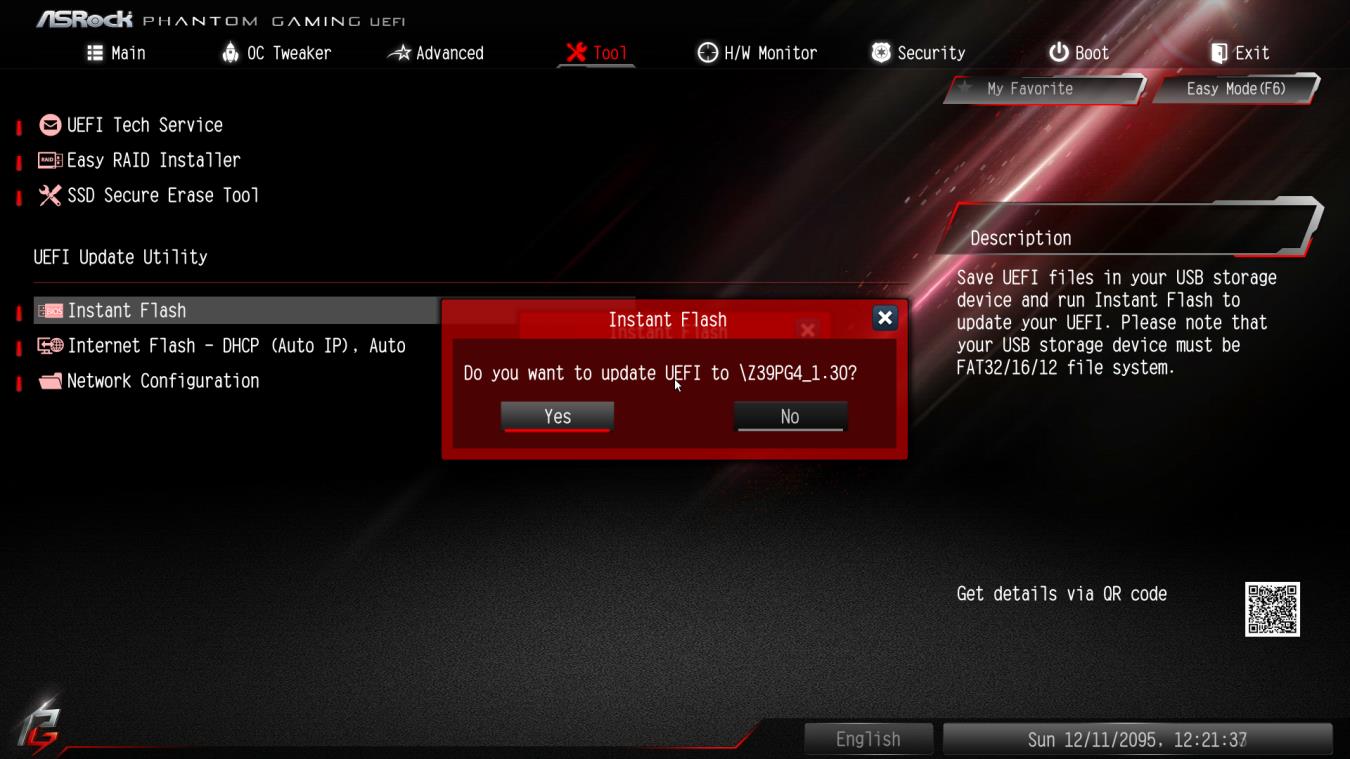
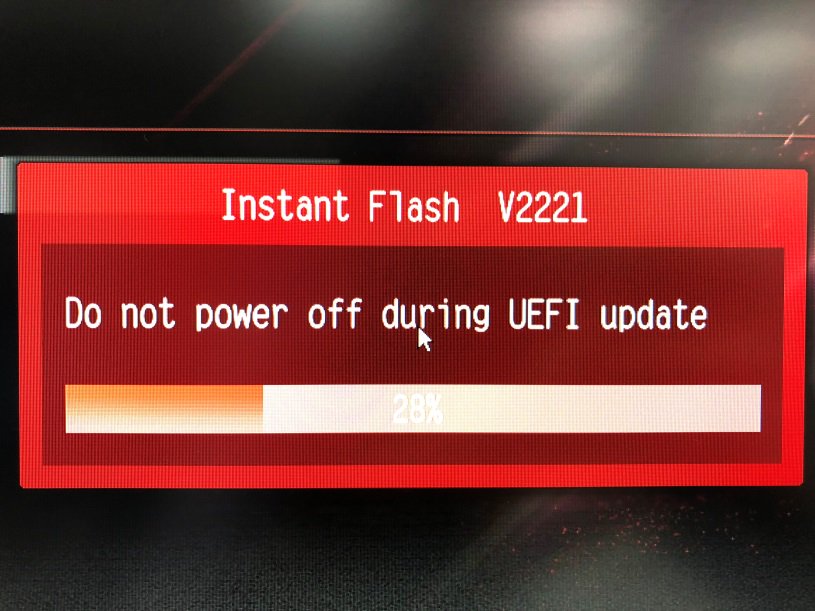
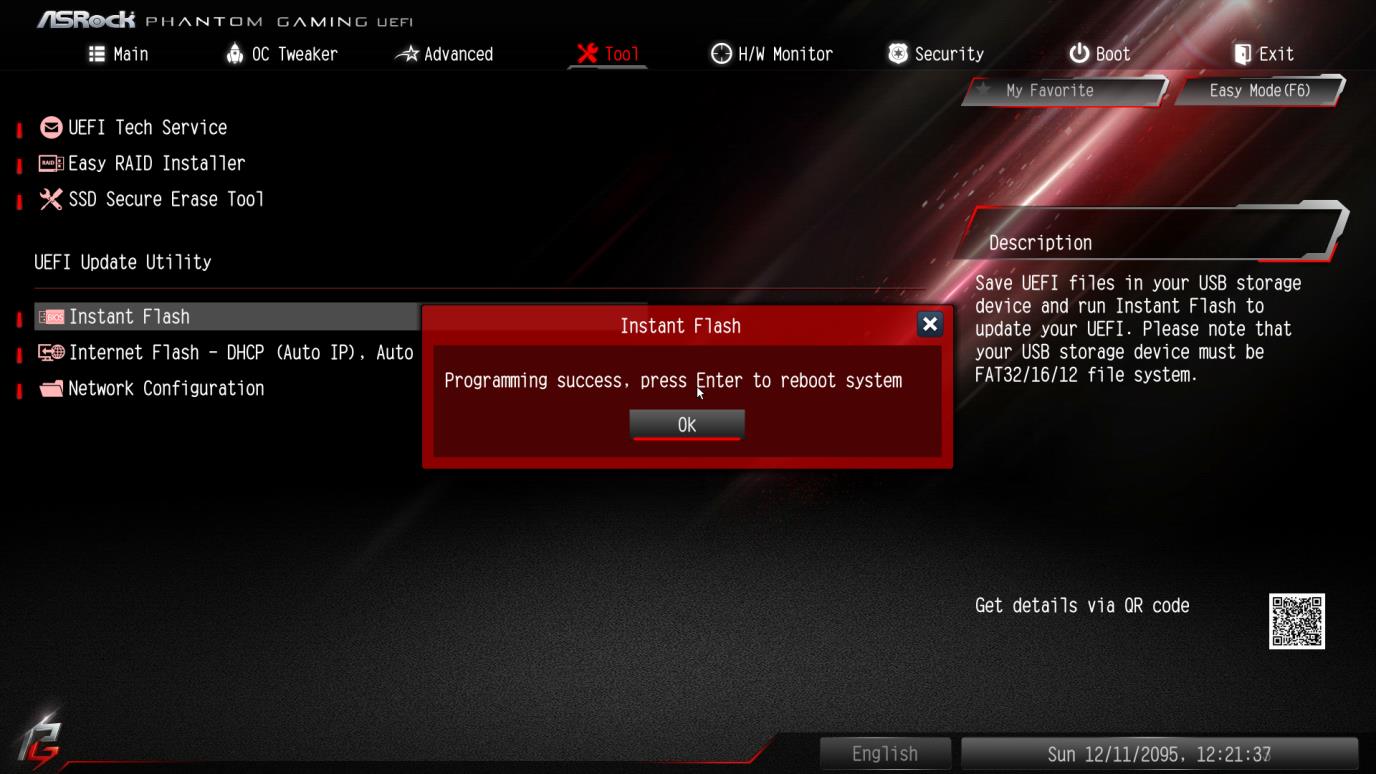

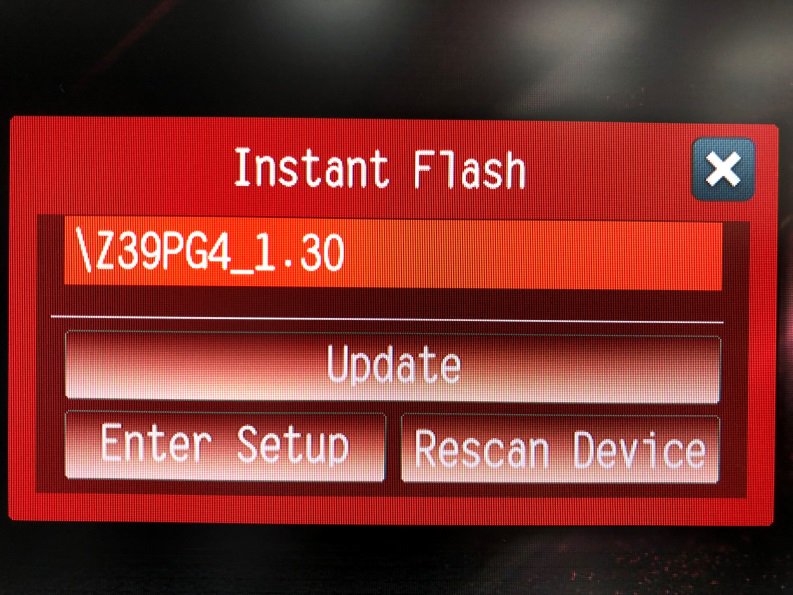
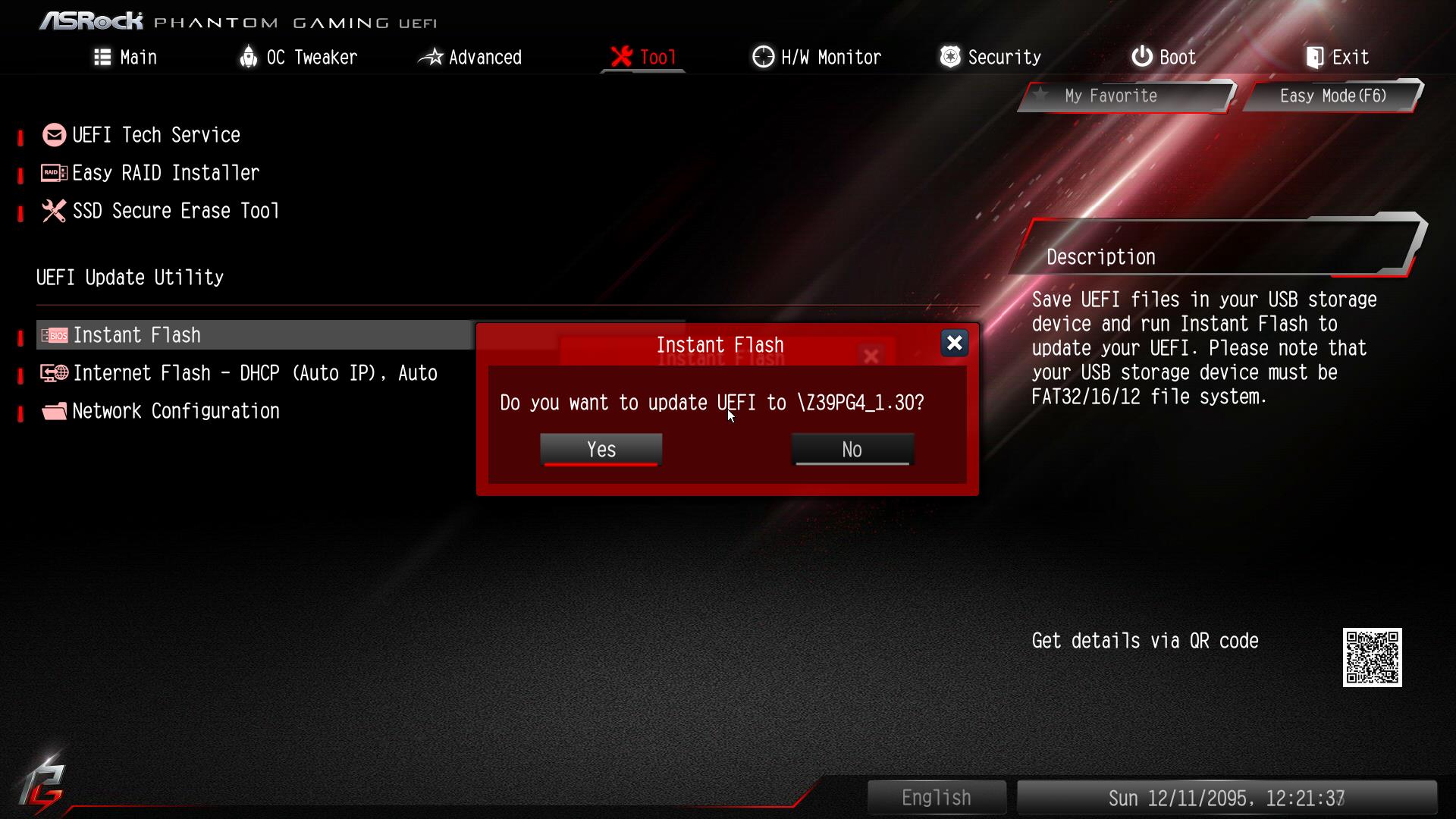
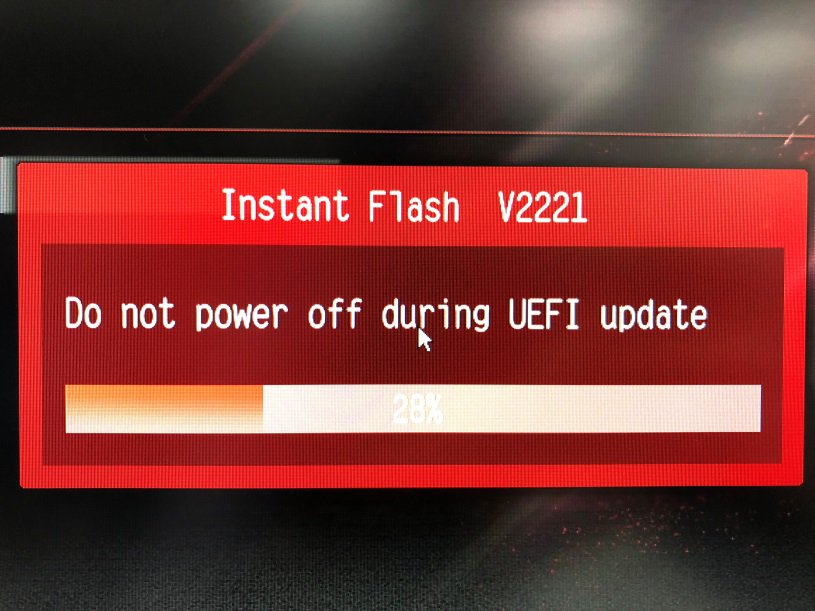
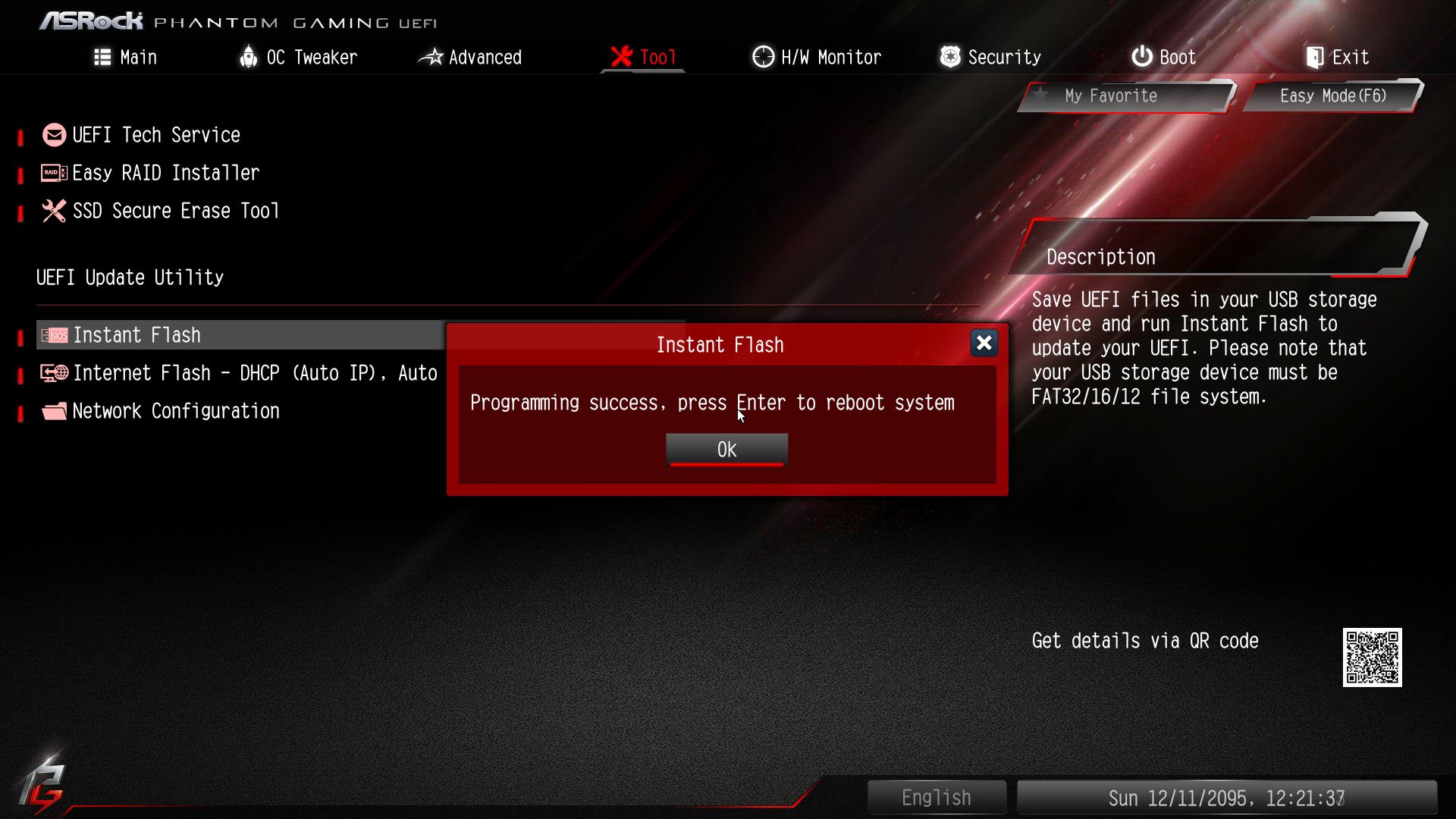
![]()